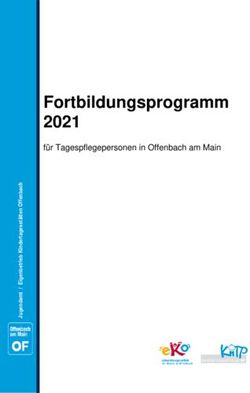So funktioniert das Brokerage im OnlineBanking.
←
→
Transkription von Seiteninhalten
Wenn Ihr Browser die Seite nicht korrekt rendert, bitte, lesen Sie den Inhalt der Seite unten
OnlineBanking – Brokerage
Bedienungsanleitung
Sie wissen, was Sie wollen!
Sie treffen Ihre Anlageentscheidungen selbst
und benötigen dafür keine Beratung. Was Sie
benötigen, sind aktuelle Informationen, profes-
sionelle Analyseinstrumente und eine zuverlässi-
ge Plattform für die schnelle Aktion im
Internet.
▪ Hohe Flexibilität
Sie können Wertpapieraufträge an sieben
Tagen in der Woche unabhängig von unse-
ren Öffnungszeiten erteilen.
▪ Hohe Transparenz
Über Orderbuch und Depotbestand sind Sie
jederzeit aktuell informiert. Sie sehen alle
Transaktionen, den Orderstatus und die De-
potbestände – ganz gleich, auf welchem
Weg uns Ihre Aufträge erreicht haben.
▪ Hoher Sicherheitsstandard
Das bewährte PIN-/TAN-Verfahren und die
256 Bit SSL-Verschlüsselung sorgen für die
sichere Datenübertragung und den Schutz
Ihrer persönlichen Daten.
Das neue Brokerage befindet sich im Online-
Banking unter dem Reiter „Handel & Depot“,
sowie „Börse & Märkte“. Noch nicht migrierte
Funktionen sind zudem unter dem Reiter „Bro-
kerage Classic“ anzutreffen.
Bei einer kleineren Bildschirmgröße sind die
Funktionen im responsiven Menü verortet.
In der folgenden Bedienungsanleitung finden Sie
anhand von Texten und Abbildungen eine kurze
Erläuterung der wichtigsten Funktionen.
Weitere Informationen finden Sie unter der In-
formationsfunktion Ihres OnlineBankings.
Stand: 30.08.2022 2OnlineBanking – Brokerage
Bedienungsanleitung
Brokerage im OnlineBanking ▪ Übersicht über das Marktgeschehen an na-
tionalen und internationalen Finanzplätzen
▪ Tops & Flops des Tages
Die professionelle Informations- und Handels-
plattform zeigt Ihnen alles, was für Ihre Börsen-
geschäfte wichtig ist. Unterteilt nach dem Reiter
„Handel & Depot“, sowie „Börse & Märkte“
werden Ihnen u.a. die folgenden Funktionalitä-
ten geboten:
▪ Eine übersichtliche Darstellung Ihrer Depot-
werte und Umsätze
▪ Aktuelle Nachrichten und Informationen aus
Wirtschaft, Banken- und Börsenwelt, sowie
Politik – gezielt abrufbar
▪ Ordermöglichkeiten an verschiedenen Han-
▪ Angebot von Top-Börsennachrichten und
delsplätzen im In- und Ausland
Analyse-Empfehlungen
▪ Kursinformationen – für inländische Börsen
▪ Übersichten über meistgeklickte Aktien, DZ
teilweise in realtime
BANK Zertifikate und DZ BANK Hebelpro-
▪ Eine Zeichnungsübersicht zur besseren
dukte
Auswahl von Neuemissionen
▪ Ein übersichtliches Orderbuch
▪ Die Möglichkeit Sparpläne anzulegen, zu
bearbeiten und zu löschen
Sie können aus einem Wertpapier-Factsheets di-
rekt in die Ordermaske verzweigen. Dabei wer-
den die Informationen des gewählten Papiers
mit in die Ordermaske übernommen.
Aktualisierte Kursinformationen erhalten Sie mit
einem Klick auf das Aktualisierungssymbol
▪ Favoritenfunktion, um wichtige Wertpapiere < >.
im Auge zu behalten
▪ Kursalarm- und Notizenfunktion für von
Ihnen eingestellte Kursalarme oder Notizen
▪ Aufbereitungen wichtiger Indizes
Stand: 30.08.2022 3OnlineBanking – Brokerage
Bedienungsanleitung
Visualisierungen für hohen Bedien-
komfort
Für den Bedienkomfort werden im Brokerage
des OnlineBankings zahlreiche Symbole und
Icons in den verschiedenen Ansichten genutzt.
Beispiele für einige der wichtigsten Icons:
Symbol Funktion Symbol Funktion
Kauf- und Verkaufsorder mit Übernahme
Eigene Notizen zum Wertpapier
der Produktdaten
Zeichnung mit Übernahme der Produkt-
daten Kursalarm zum Wertpapier
Details und zusätzliche Informationen Favoritenfunktion
Detailinformationen aufklappen Inhalte / Ansichten aktualisieren
Detailinformationen zuklappen Sortierung anpassen
Bearbeiten Suchfunktion
Datumsauswahl Indikation der Kursentwicklung / Kursten-
denz
Löschen bzw. streichen Weitere Informationen aufrufen
Kursqualität:
Aufruf der Filterfunktionen
Realtime, Verzögert, Schlusskurs
Menüaufruf (bei Nutzung im Modus:
Fenster schließen Responsive)
Stand: 30.08.2022 4OnlineBanking – Brokerage
Bedienungsanleitung
Der direkte Weg zu Ihrem Depot
Eine ausführliche Anleitung zur Erstanmeldung
Unabhängig von unseren Öffnungszeiten kön- erhalten Sie über die allgemeinen Informationen
nen Sie nahezu an allen wichtigen nationalen zum OnlineBanking oder von uns.
und internationalen Börsenplätzen Wertpapiere
kaufen und verkaufen – mit hoher Transparenz Das Responsive-Design passt sich automatisch
und Sicherheit. Dazu dienen: an Ihrer Bildschirmgröße an.
▪ Praktische Depotbestandsübersichten mit
Ausweis des bewerteten Bestands
▪ Ausführungsstatus der aktuellen Kauf- und
Verkaufsaufträge im Orderbuch
▪ Interaktive Ordereingabe mit Limit- oder
Gültigkeitsänderung und Streichung (nach
den üblichen Usancen)
▪ Komfortable Wertpapiersuchen
▪ Interaktive Alarm- und Notizenfunktionen
Folgende Wertpapiere können online geordert
werden:
▪ Aktien, Zertifikate und Optionsscheine (alle
an einer inländischen Börse und an den
wichtigsten ausländischen Börsenplätzen
sowie zum Teil im Direkthandel zugelassene
Wertpapiere)
▪ börsliche Renten
▪ Fonds (auf Grundlage der Bestimmungen
des Kapitalanlagegesetzbuchs (KAGB))
▪ Neuemissionen
▪ Bezugsrechte
Das brauchen Sie, bevor Sie losle-
gen können
Sie erhalten von uns Ihre fünfstellige Persönliche
Identifikationsnummer (PIN) und den bis zu elf-
stelligen VR-NetKey.
Je nach bereitgestelltem TAN-Verfahren (z.B.
SecureGo) werden Ihnen TANs für die Orderfrei-
gaben per App oder Sm@rtTAN plus-Generator
zur Verfügung gestellt. Wenden Sie sich dazu
bitte an uns.
Stand: 30.08.2022 5OnlineBanking – Brokerage Bedienungsanleitung Der Einstieg – So werden Sie online aktiv Nach erfolgreicher Legitimation über Ihren VR- NetKey und die PIN gelangen Sie auf die Start- seite des OnlineBankings. Hier erhalten Sie ei- nen Überblick über Ihre Konten und Ihre Depots. Ihr Depotwert wird hier basierend auf Vortages- kursen berechnet. In das Brokerage gelangen Sie über die Reiter „Handel & Depot“ sowie „Börse & Märkte“. Die dort angezeigten Kurse basieren in der Regel auf realtime Daten. Integrierte Depotauswahl Im Reiter „Handel & Depot“ werden Ihnen in der oberen rechten Ecke stets, das Depot, in dem Sie sich befinden, angezeigt. Sie können dort zwischen den für Sie freigeschalteten De- pots wechseln. Angezeigt werden: ▪ Verrechnungskonto ▪ Verfügungsrahmen ▪ Depotnummer ▪ Name des Depotinhabers Die Depotauswahl ist auf jeder Seite des Reiters „Handel & Depot“ integriert. Ein Depotwechsel ist so auch auf den Folgeseiten direkt möglich. Stand: 30.08.2022 6
OnlineBanking – Brokerage Bedienungsanleitung Zustimmungserklärung Wenn Sie Online-/Mobile Brokerage nutzen, werden Ihnen die gesetzlichen Informationsdo- kumente elektronisch im Rahmen des Online- /Mobile Brokerage zur Verfügung gestellt. Vo- raussetzung für die Zurverfügungstellung der verschiedenen gesetzlichen Informationsdoku- mente im Online-/Mobile Brokerage ist Ihre Zu- stimmung. Um eine Order durchführen zu können, benöti- gen wir daher von Ihnen einmalig eine Zustim- mung zur Zurverfügungstellung von gesetzlichen Informationsdokumenten im Online-/Mobile- Brokerage. Zu der Zustimmungserklärung gelangen Sie, durch den Aufruf der Orderfunktion. Diese finden Sie nach der erfolgreichen Anmel- dung im OnlineBanking in dem Reiter „Handel & Depot“ des Brokerage. Weitere Informationen zu Details und Bedeu- tung entnehmen Sie bitte der Zustimmungser- klärung. Wichtige Informationen Sofern wichtige Informationen zu geplanten Wartungsmaßnahmen oder Störungen bzw. Feh- ler zu Einzelfunktionen vorliegen, bekommen Sie diese unmittelbar nach der Anmeldung ange- zeigt. Stand: 30.08.2022 7
OnlineBanking – Brokerage
Bedienungsanleitung
Handel & Depot ▪ Kurstendenz
▪ Aktueller Kurs/Veränderung zum Vortag (in
%, Euro oder Währung)
Depotübersicht ▪ Datum/Zeit & Börse
▪ Mini-Chart mit Kursentwicklung der letzten
3 Monate
Über den Navigationspunkt „Handel & Depot“
erreichen Sie die Depotübersicht.
Darüber hinaus können Sie bestimmte Wertpa-
pierpositionen favorisieren. Hierzu klicken Sie
Hier haben Sie den aktuellen Depotwert in Euro
bitte auf den Stern neben dem gewünschten
und dessen Entwicklung seit Einstand (Kursge-
Wertpapiernamen.
winn/-verlust in Euro und in %) sowie den Ein-
standskurswert in Euro im Blick.
Hinter jeder Wertpapierposition werden Sie über
Der aktuelle Depotwert stellt die Aggregation die Buttons in die Wertpapierorder wei-
der einzelnen Depotbestände dar. Für die Ermitt- tergeleitet. Wertpapierinformationen und Auf-
lung der Depotbestände wird je Wertpapier die tragsart (Kauf oder Verkauf) werden dabei mit
Börse mit dem zeitlich aktuellsten Kurs zugrunde übernommen.
gelegt. Um welchen Kurs, Datum/Uhrzeit und
Börse es sich jeweils handelt, wird unter der
Übersicht zu jedem Wertpapier angezeigt.
Hinweis
Kursveränderung zum Vortag
Die Kursveränderung zum Vortag der einzelnen Depot-
positionen können Sie unter dem Reiter [Übersicht] Durch Klicken auf die Wertpapierbezeichnung
einsehen.
oder über das rechts angeordnete Icon
Sortierung der Übersicht
kommen Sie auf die aufklappbaren Detailanzei-
Mithilfe des Buttons rechts über den Spaltenüber-
gen je Wertpapierposition. Hier erhalten Sie wei-
schriften können Sie die angezeigten Werte in der Ta-
belle sortieren. tere Informationen zu jeder Bestandsposition
wie z.B. die internationale Wertpapierkenn-
Übersicht nummer (ISIN), die Branche oder Dividendenin-
Im Reiter [Übersicht] sehen Sie den aktuellen formationen. Außerdem können Sie hier das
Wertpapierbestand des ausgewählten Depots Factsheet aufrufen. Zudem bietet sich Ihnen die
standardmäßig unterteilt nach den Assetklassen: Möglichkeit Notizen und Kursalarme zum Wert-
▪ Aktien papier hinzuzufügen oder die Transaktionen
▪ Anleihen Kaufen bzw. Verkaufen auszuwählen.
▪ Zertifikate
▪ Investmentfonds Umsätze
▪ Optionsscheine/Hebelprodukte Über den Reiter [Umsätze] werden als Erweite-
rung zur Depotübersicht Ihre Umsätze ange-
Zu jedem Wertpapier werden aktuelle Informati- zeigt.
onen angezeigt:
▪ Name/Wertpapierkennnummer (WKN) Standardmäßig werden Ihnen nach dem Aufruf
▪ Stück/Nominal der Funktion die Umsätze Ihres Depots für den
▪ Kurswert/Entwicklung seit Einstand (in %, aktuellen Tag angezeigt.
absolut)
Stand: 30.08.2022 8OnlineBanking – Brokerage
Bedienungsanleitung
Durch Eingabe bestimmter Parameter über den ▪ Orderbuch
Filter können Sie sich die im gewählten ▪ Zeichnungsübersicht
Zeitraum vorhandenen Umsätze Ihrer Depots ▪ Wertpapier-Detailsuche
chronologisch nach unterschiedlichen Kriterien
anzeigen lassen: Bei Orderaufrufen aus anderen Anzeigefunktio-
nen werden Wertpapierkennnummer, Ge-
▪ Wertpapierart (Alle, Aktien, Zertifikate, Ren- schäftsart (Kauf, Verkauf), sowie das eingestellte
ten, Sonstige Zinsprodukte, Genussscheine/- Depot übernommen.
rechte, Fonds, Optionsscheine, Sonstige)
▪ eine WKN Wertpapierauswahl
▪ Zeitraum (aktueller Monat, 3 Monate, 12 Nach der Festlegung der Transaktionsart [Kauf /
Monate, seit Jahresbeginn, seit Depotanlage Verkauf] müssen Sie eine Wertpapierauswahl
(max.)) oder Zeitraum von ... bis ...bzw. ein treffen. Über die Wertpapiersuche können Sie
Tagesdatum aus. das zu ordernde Wertpapier eintragen bzw. er-
mitteln.
Betätigen Sie den Button ,
so erhalten Sie folgende Informationen: Um einen Ordervorgang zu starten, können Sie
▪ Zeitraum von ... bis ... hier die Unternehmensbezeichnung, die Wert-
▪ Name, WKN, Wertpapierart papierbezeichnung, die deutsche oder die inter-
▪ Datum, Geschäftsart nationale Wertpapierkennnummer) eingeben.
▪ Stück/Nominal, Ausführungskurs
▪ Abrechnungsbetrag Nach der Eintragung der ersten drei Zeichen
startet die Schnellsuche-Funktion und liefert die
besten Treffer, sortiert nach Wertpapierkatego-
Order
rien.
Mit einem Klick auf das entsprechende Wertpa-
pier in der Ergebnisliste der Wertpapier-
Schnellsuche wird das Wertpapier ausgewählt
und in den nächsten Orderschritt übernommen.
Die Ordereingabe kann über den Navigations- Entspricht keines der angezeigten Ergebnisse Ih-
punkt „Handel & Depot“ unter dem Menüpunkt ren Vorstellungen, können Sie bei direkter Ein-
[Order] und aus verschiedenen Funktionen her- gabe der WKN oder ISIN diese in den Ordervor-
aus aufgerufen werden: gang übernehmen.
▪ Depotübersicht
▪ Wertpapier-Factsheets
Stand: 30.08.2022 9OnlineBanking – Brokerage
Bedienungsanleitung
Orderhinweise sen], unterteilt nach inländischen und ausländi-
Im Rahmen der Kauforder erfolgt gemäß den schen Börsen, sowie [Best Execution] angezeigt.
gesetzlichen Rahmenbedingungen eine Prüfung
der von Ihnen gewählten Wertpapiere gegen die Bei einer Order aus einem Factsheet ist ein Bör-
Stammdaten des Auftraggebers/Depotinhabers. senplatz voreingestellt. Mit einem Klick auf das
Icon vor dem Namen des Börsenplatzes
Wichtig: Um im Ordervorgang fortzufahren, können Sie diese Voreinstellung ändern.
sind alle erscheinenden Hinweise nach Kennt-
nisnahme entsprechend zu markieren und/oder Weiterhin sind Stückzahl und Ordertyp einzutra-
eine Auswahl über die angezeigten Radiobut- gen. Je nach Ordertyp kann die Eingabe weiterer
tons zu treffen. Anschließend können Sie durch Spezifika erforderlich sein. Pflichtfelder, welcher
Anklicken des Buttons [Weiter] den Order- auszufüllen sind, sind mit * gekennzeichnet.
Vorgang fortführen.
Info – Kosteninformation
Bitte beachten Sie auch die angezeigten Hin-
Mit Einführung der EU-Finanzmarktrichtlinie Mi-
weismeldungen und weiteren Informationen, die
FID II (Markets in Financial Instruments Directi-
gegebenenfalls als Textverknüpfung aufrufbar
sind. ve) stellen wir Ihnen die „Kosteninformation
gemäß § 63 Absatz 7 Wertpapierhandelsge-
Ein Wechsel des Depots ist innerhalb dieses Or- setz“ vor jeder Ordererteilung zur Verfügung.
derschritts nicht mehr möglich. Die Information vor Geschäftsabschluss über die
voraussichtlichen Kosten können Sie nach Ein-
Bestandsauswahl – Order-Verkauf gabe der Orderdaten über den Button „Gesetzli-
Wenn Bestandspositionen Ihres Depots unter- che Kosteninformation aufrufen“ kostenlos auf-
schiedliche Merkmale haben wie z. B. bei Lager- rufen und auf einem Datenträger speichern.
stellen (Inland und Ausland), Verwahrarten, Stü-
ckearten etc., können Sie bei einer Verkaufsor-
Der oben genannte Button wird Ihnen im Order-
der den Teilbestand auswählen, den Sie verkau-
fen wollen. Kauf, Order-Verkauf und bei der Zeichnung zur
Verfügung gestellt.
Ist das gewählte Depot für Intraday-Geschäfte
zugelassen (Kauf und Verkauf einer Wertpapier- Info – Direkthandel
position innerhalb eines Handelstages), wird ne- Falls Ihre Bank diese Funktion anbietet, haben
ben dem Depotbestand auch im Orderbuch ge- Sie die Möglichkeit, im Direkthandel bestimmte
prüft, ob zum gewählten Wertpapier bereits eine Wertpapiere bei der DZ BANK außerbörslich un-
ausgeführte Kauf-Order vorliegt. limitiert bzw. limitiert zu kaufen bzw. zu verkau-
fen. Liegt zu einem von Ihnen gewählten Wert-
Klicken Sie zur Auswahl des zu verkaufenden papier ein Angebot zum Direkthandel vor und
Bestands auf die Tabellenzeile mit der ge- sind Sie durch Ihre Bank zum Direkthandel be-
wünschten Position. rechtigt worden, wird der Reiter [Direkthandel]
angezeigt. Die Auswahl Direkthandel oder Di-
Ordereingabe – Auswahl Handelsplatz rekthandel limitiert erfolgt durch Auswahl des
In diesem Orderschritt werden Ihnen die mögli- entsprechenden Radio Buttons.
chen Handelsplätze und Ausführungsarten je
nach gewähltem Wertpapier in den Reitern [Bör-
Stand: 30.08.2022 10OnlineBanking – Brokerage
Bedienungsanleitung
Info – Börsenplätze und Handelszeiten Währungs- Währungsbe- Besonderheit
Sie können sowohl an inländischen als auch an kürzel zeichnung
ausländischen Börsenplätzen ordern. NZD Neuseeland Dollar
Grundsätzlich ist die Auftragserteilung nahezu NOK Norwegen Kronen
rund um die Uhr möglich. Aufträge für inländi- SEK Schweden Kronen
sche Börsen / Handelsplätze – auch Fonds –
CHF Schweiz Franken
werden abhängig von den Annahmeschlusszei-
SGD Singapur Dollar
ten für den jeweiligen Handelsplatz direkt wei-
ZAR Südafrika Rand
tergeleitet. Nach Annahmeschluss werden die
Aufträge für den folgenden Börsentag ange- THB Thailand Baht
nommen. TRY Türkei Lira
USD USA Dollar
Bitte informieren Sie sich direkt bei den Börsen Bitte beachten Sie
über deren Handelszeiten oder wenden Sie sich die bestehende fach-
Prozent vom Nomi-
an uns. %
nalwert in Währung
liche Sonderheit bei
%-notierten Wäh-
rungspapieren.
Orderdaten – Auswahl Ausführungsoptio-
nen
Nach Auswahl einer Börse / Handelsplatzes oder Wichtige technische Besonderheiten:
der Auswahl „Best Execution“, können weitere Bitte beachten Sie, dass bei Anzeige der Währung GBX
Bedingungen für die Orderausführung gewählt (Großbritannien Pence) in der Ordermaske aus techni-
werden.
schen Gründen trotzdem in Großbritannien Pfund (GBP)
limitiert werden muss.
Hinweis: Zu den Börsen / Handelsplätzen wird
Beispiel im Kauf: Börsen-Kurs in GBX = 300,20; entspre-
Ihnen jeweils die Währung, in der das gewählte
chende Limitierung: 3,0020 oder niedriger.
Wertpapier an diesem Börsenplatz notiert, an-
gezeigt. Falls Sie ein Limit vorgeben möchten, ist
Die Limitierung von prozentnotierten Wertpapieren erfolgt
dies hinsichtlich des daraus resultierenden “vorl.
in %. Die bei Währungspapieren angegebene Währung
Ordergegenwertes in Euro“ besonders zu beach-
findet nur bei der Ermittlung des vorläufigen Ordergegen-
ten. Folgende gängige Limitierungswährungen
wertes in Euro Berücksichtigung.
werden derzeit angezeigt:
Beispiel im Kauf: Anleihe in Australischen Dollar mit Kurs
102,50%, Limitierung: 102,50 oder niedriger; Orderge-
Währungs- Währungsbe- Besonderheit
genwert: (Nominal x Kurs / 100) / Devisenkurs.
kürzel zeichnung
EUR Euro
AUD Australien Dollar
DKK Dänemark Kronen
Großbritannien
GBP
Pfund
Bitte beachten Sie
Großbritannien die nachstehende
GBX
Pence technische Sonder-
heit
JPY Japan Yen
CAD Kanada Dollar
MYR Malaysia Ringgit
Stand: 30.08.2022 11OnlineBanking – Brokerage
Bedienungsanleitung
Bitte beachten Sie, dass die Auswahl von Aus- limits eine Market-Order (billigst) platziert.
führungsoptionen (Ordertypen und Limitzusätze) Die Market-Order (Kauf) wird zum nächsten
vom gewählten Börsenplatz, von der Wertpa- handelbaren Preis ausgeführt.
pierart sowie der Geschäftsart abhängen. Aktivierungslimit:
Das Aktivierungslimit gibt die Preisgrenze
Ordertypen an, nach deren Erreichen die Stop-Order
ausgelöst wird und eine Market-Order aus-
Die verfügbaren Ordertypen hängen vom ge- geführt wird.
wählten Börsenplatz, von der Wertpapierart so- Wichtig: Das Aktivierungslimit muss bei
wie der Geschäftsart ab. Ordererteilung über dem aktuellen Kurs lie-
gen.
▪ Stop-Limit-Order
Bei einer Stop-Limit-Order wird bei Erreichen
oder Überschreiten des gewählten Aktivie-
rungslimits eine Limit-Order platziert. Die
Limit-Order wird zum angegebenen Höchst-
preis (Limit) oder einem besseren Preis aus-
geführt.
Aktivierungslimit:
Das Aktivierungslimit gibt die Preisgrenze
an, nach deren Erreichen die Stop-Limit-
Kauf
Order ausgelöst und in eine Limit-Order um-
gewandelt wird.
▪ Market-Order (unlimitiert/billigst) Wichtig: Das Aktivierungslimit muss bei
Bei einer Market-Order wird der Kauf eines Ordererteilung über dem aktuellen Kurs lie-
Wertpapiers zum nächsten handelbaren gen.
Preis ausgeführt. Limit:
Bei Erwartung schwankender Preise ist das Das Limit gibt den Höchstpreis an, zu dem
Setzen eines Limits (Höchstpreis) empfeh- die Order nach Erreichen oder Überschreiten
lenswert. des Aktivierungslimits ausgeführt wird.
Wichtig: Das Limit muss über dem Aktivie-
▪ Limit-Order rungslimit liegen.
Bei einer Limit-Order wird der Kauf eines
Wertpapiers zum angegebenen Höchstpreis ▪ One-Cancels-Other-Market-Order
oder einem besseren Preis ausgeführt. (OCO-Market)
Bei Wertpapieren mit starken Kursschwan- Bei einer One-Cancels-Other (OCO)-Order
kungen oder selten gehandelten Werten re- werden zwei Orderaufträge, 1. eine Stop-
duzieren Sie mit einer Limit-Order das Risi- Order und 2. eine Limit-Order, kombiniert.
ko. Wird einer der Aufträge ausgeführt, erfolgt
Limit: unmittelbar die Streichung des anderen Auf-
Das Limit gibt den Höchstpreis an, zu dem trags.
die Order ausgeführt wird. Bei Erreichen des gewählten Aktivierungsli-
mits wird die Stop-Order ausgelöst und der
▪ Stop-Order Kauf eines Wertpapiers zum nächsten han-
Bei einer Stop-Order wird bei Erreichen oder delbaren Preis ausgeführt.
Überschreiten des gewählten Aktivierungs- Aktivierungslimit:
Stand: 30.08.2022 12OnlineBanking – Brokerage
Bedienungsanleitung
Das Aktivierungslimit gibt die Preisgrenze dynamisch an das aktuelle Marktgeschehen
an, nach deren Erreichen die Stop-Order (Kursverlauf des Wertpapiers) anzupassen.
ausgelöst wird. Aktivierungslimit:
Wichtig: Das Aktivierungslimit muss bei Das gesetzte Aktivierungslimit wird durch
Ordererteilung über dem aktuellen Kurs lie- einen Trailing-Stop Abstand an den Kursver-
gen. lauf gekoppelt, fortlaufend geprüft und bei
Limit 2. OCO-Order: einer Kauforder dynamisch nach unten an-
Das Limit gibt den Höchstpreis an, zu dem gepasst. Fällt der Kurs des Wertpapiers,
die Limit-Order ausgeführt wird. wird das Aktivierungslimit automatisch
Wichtig: Das Limit 2. OCO-Order darf nicht nachgezogen.
über dem Aktivierungslimit liegen. Wichtig: Das Aktivierungslimit muss bei
Ordererteilung über dem aktuellen Kurs lie-
▪ One-Cancels-Other-Limit-Order (OCO- gen.
Limit) Trailing-Stop Abstand:
Bei einer One-Cancels-Other (OCO)-Limit- Der Trailing-Stop Abstand gibt an, in wel-
Order werden zwei Orderaufträge, 1. eine chem Abstand das Aktivierungslimit an den
Stop-Limit-Order und 2. eine Limit-Order, Kurs des Wertpapiers gekoppelt wird. Das
kombiniert. Wird einer der Aufträge ausge- Aktivierungslimit wird im gewählten Ab-
führt, erfolgt unmittelbar die Streichung des stand automatisch mit dem Kurs des Wert-
anderen Auftrags. papiers nach unten angepasst. Der Abstand
Bei Erreichen des gewählten Aktivierungsli- kann prozentual oder als Betrag angegeben
mits wird die Stop-Order ausgelöst und eine werden.
Limit-Order platziert. Die Limit-Order wird
zum angegebenen Höchstpreis (Limit) oder Verkauf
einem besseren Preis ausgeführt. ▪ Market-Order (unlimitiert/bestens)
Aktivierungslimit: Bei einer Market-Order wird der Verkauf ei-
Das Aktivierungslimit gibt die Preisgrenze nes Wertpapiers zum nächsten handelbaren
an, nach deren Erreichen die Stop-Order Preis ausgeführt.
ausgelöst wird. Bei Erwartung schwankender Preise ist das
Wichtig: Das Aktivierungslimit muss bei Setzen eines Limits (Mindestpreis) empfeh-
Ordererteilung über dem aktuellen Kurs lie- lenswert.
gen.
Limit: ▪ Limit-Order
Das Limit gibt den Höchstpreis an, zu dem Bei einer Limit-Order wird der Verkauf eines
die Order nach Erreichen des Aktivierungs- Wertpapiers zum angegebenen Mindestpreis
limits ausgeführt wird. Wichtig: Das Limit oder einem besseren Preis ausgeführt.
muss über dem Aktivierungslimit liegen. Bei Wertpapieren mit starken Kursschwan-
Limit 2. OCO-Order: kungen oder selten gehandelten Werten re-
Das Limit gibt den Höchstpreis an, zu dem duzieren Sie mit einer Limit-Order das Risi-
die Limit-Order ausgeführt wird. ko.Limit:
Wichtig: Das Limit 2. OCO-Order darf nicht Das Limit gibt den Mindestpreis an, zu dem
über dem Aktivierungslimit liegen. die Order ausgeführt wird.
▪ Trailing-Stop-Order ▪ Stop-Order
Eine Trailing-Stop-Order ist eine Stop-Order Bei einer Stop-Order wird bei Erreichen oder
mit der Möglichkeit, das Aktivierungslimit Unterschreiten des gewählten Aktivierungs-
limits eine Market-Order (bestens) platziert.
Stand: 30.08.2022 13OnlineBanking – Brokerage
Bedienungsanleitung
Die Market-Order wird zum nächsten han- Das Aktivierungslimit gibt die Preisgrenze
delbaren Preis ausgeführt (Verkauf). an, nach deren Erreichen die Stop-Order
Aktivierungslimit: ausgelöst wird.
Das Aktivierungslimit gibt die Preisgrenze Wichtig: Das Aktivierungslimit muss bei
an, nach deren Erreichen die Stop-Order Ordererteilung unter dem aktuellen Kurs lie-
ausgelöst wird und eine Market-Order aus- gen.
geführt wird. Limit 2. OCO-Order:
Wichtig: Das Aktivierungslimit muss bei Das Limit gibt den Mindestpreis an, zu dem
Ordererteilung unter dem aktuellen Kurs lie- die Limit-Order ausgeführt wird.
gen. Wichtig: Das Limit 2. OCO-Order darf nicht
unter dem Aktivierungslimit liegen.
▪ Stop-Limit-Order
Bei einer Stop-Limit-Order wird bei Erreichen ▪ One-Cancels-Other-Limit-Order (OCO-
oder Unterschreiten des gewählten Aktivie- Limit)
rungslimits eine Limit-Order platziert. Die Bei einer One-Cancels-Other (OCO)-Limit-
Limit-Order wird zum angegebenen Min- Order werden zwei Orderaufträge, 1. eine
destpreis (Limit) oder einem besseren Preis Stop-Limit-Order und 2. eine Limit-Order,
ausgeführt. kombiniert. Wird einer der Aufträge ausge-
Aktivierungslimit: führt, erfolgt unmittelbar die Streichung des
Das Aktivierungslimit gibt die Preisgrenze anderen Auftrags.
an, nach deren Erreichen die Stop-Limit- Bei Erreichen des gewählten Aktivierungsli-
Order ausgelöst und in eine Limit-Order um- mits wird die Stop-Order ausgelöst und eine
gewandelt wird. Limit-Order platziert. Die Limit-Order wird
Wichtig: Das Aktivierungslimit muss bei zum angegebenen Mindestpreis (Limit) oder
Ordererteilung unter dem aktuellen Kurs lie- einem besseren Preis ausgeführt.
gen. Aktivierungslimit:
Limit: Das Aktivierungslimit gibt die Preisgrenze
Das Limit gibt den Mindestpreis an, zu dem an, nach deren Erreichen die Stop-Order
die Order nach Erreichen oder Unterschrei- ausgelöst wird.
ten des Aktivierungslimits ausgeführt wird. Wichtig: Das Aktivierungslimit muss bei
Wichtig: Das Limit muss unter dem Aktivie- Ordererteilung unter dem aktuellen Kurs lie-
rungslimit liegen. gen.
Limit:
▪ One-Cancels-Other-Market-Order Das Limit gibt den Mindestpreis an, zu dem
(OCO-Market) die Order nach Erreichen des Aktivierungs-
Bei einer One-Cancels-Other (OCO)-Order limits ausgeführt wird.
werden zwei Orderaufträge, 1. eine Stop- Wichtig: Das Limit muss unter dem Aktivie-
Order und 2. eine Limit-Order, kombiniert. rungslimit liegen.
Wird einer der Aufträge ausgeführt, erfolgt Limit 2. OCO-Order:
unmittelbar die Streichung des anderen Auf- Das Limit gibt den Mindestpreis an, zu dem
trags. die Limit-Order ausgeführt wird.
Bei Erreichen des gewählten Aktivierungsli- Wichtig: Das Limit 2. OCO-Order darf nicht
mits wird die Stop-Order ausgelöst und der unter dem Aktivierungslimit liegen.
Verkauf eines Wertpapiers zum nächsten
handelbaren Preis ausgeführt. ▪ Trailing-Stop-Order
Aktivierungslimit: Eine Trailing-Stop-Order ist eine Stop-Order
mit der Möglichkeit, das Aktivierungslimit
Stand: 30.08.2022 14OnlineBanking – Brokerage
Bedienungsanleitung
dynamisch an das aktuelle Marktgeschehen Orderzusätze
(Kursverlauf des Wertpapiers) anzupassen. Die jeweiligen Orderzusätze variieren je nach
Aktivierungslimit: Börsenplatz. Dementsprechend werden Ihnen
Das gesetzte Aktivierungslimit wird durch nur die Limitzusätze zur Auswahl angeboten, die
einen Trailing-Stop Abstand an den Kursver- an dem ausgewählten bzw. festgelegten Bör-
lauf gekoppelt, fortlaufend geprüft und bei senplatz gültig sind.
einer Verkaufsorder dynamisch nach oben
angepasst. Steigt der Kurs des Wertpapiers, ▪ All or None
wird das Aktivierungslimit automatisch Kann der Auftrag beim Limitzusatz 'All or None'
nachgezogen. nicht vollständig ausgeführt werden, wird der
Wichtig: Das Aktivierungslimit muss bei Auftrag gelöscht. Es sind keine Teilausführungen
Ordererteilung unter dem aktuellen Kurs lie- möglich.
gen.
Trailing-Stop Abstand: ▪ Fill or Kill
Der Trailing-Stop Abstand gibt an, in wel- Dieser Limitzusatz ist nur in Verbindung mit ei-
chem Abstand das Aktivierungslimit an den nem Betragslimit möglich. Kann der Auftrag
Kurs des Wertpapiers gekoppelt wird. Das nicht 'bis' zu dem bestimmten Kurs vollständig
Aktivierungslimit wird im gewählten Ab- ausgeführt werden, wird der Auftrag gelöscht.
stand automatisch mit dem Kurs des Wert- Die Eingabe einer Gültigkeit ist nicht möglich.
papiers nach oben angepasst. Der Abstand Diese wird automatisch auf tagesgültig gesetzt.
kann prozentual oder als Betrag angegeben Es sind keine Teilausführungen möglich.
werden.
▪ Immediate or Cancel
Dieser Limitzusatz ist ebenfalls nur in Verbin-
Hinweis dung mit einem Betragslimit möglich. Kann der
Nach Erteilung der TS-Order ist die Anzeige des je- Auftrag nicht bis zu dem bestimmten Limit so-
weils aktuellen Limits im Orderbuch technisch leider fort zum Teil oder vollständig ausgeführt wer-
nicht möglich. Um den aktuellen Stand zu erfragen,
wenden Sie sich bitte direkt an die jeweilige Börse:
den, wird der Auftrag bzw. der Restauftrag ge-
löscht. Die Eingabe einer Gültigkeit ist nicht
Deutsche Börse: Handelsüberwachungsstelle für möglich. Diese wird automatisch auf tagesgültig
Frankfurt und Xetra gesetzt. Teilausführungen sind in diesem Fall
- Telefon 0800 / 23 020 23 möglich.
Börse Stuttgart:
- aus dem Inland 0800 / 226 88 55 (kostenfrei) ▪ Opening
- aus dem Ausland +49 (0)711 222 985 678 Bei der Auswahl von „Opening“ handelt es sich
- E-Mail: orderreklamation@boerse-stuttgart.de um einen Limitzusatz, der in Verbindung mit ei-
ner limitierten oder unlimitierten Order möglich
Tradegate:
Handelsüberwachungsstelle
ist.
- Telefax 030 / 89 606 525 Wichtig: Dieser Limitzusatz muss vor Börsenbeginn ein-
- E-Mail huest@tradegate-exchange.de gestellt werden und ist nur für diesen Börsentag gültig.
Börse München: Handelsüberwachung ▪ Closing
- Telefon 089 / 549045-45 Bei der Auswahl von „Closing“ handelt es sich
um einen Limitzusatz, der in Verbindung mit ei-
Quotrix / Börse Düsseldorf Handelsüberwa- ner limitierten oder unlimitierten Order möglich
chungsstelle
- Telefon 0211 / 1389-226 382
ist.
- E-Mail huest@boerse-duesseldorf.de Wichtig: Dieser Limitzusatz muss vor Börsenschluss ein-
gestellt werden und ist nur für diesen Börsentag gültig.
Stand: 30.08.2022 15OnlineBanking – Brokerage
Bedienungsanleitung
▪ Only Auction Zeichnungsübersicht
Bei der Auswahl von „Only Auction“ handelt es (DZ Bank Produkte)
sich um einen Limitzusatz, der in Verbindung mit
einer Betrags- oder einer „billigst“-Limitierung Die Zeichnungsübersicht erreichen Sie über den
möglich ist. Die Order wird dann am elektro- Navigationspunkt „Handel & Depot“ unter dem
nischen Handelsplatz Xetra nur zu einer Auktion Menüpunkt [Zeichnungsübersicht]. Dieser bietet
berücksichtigt. Ihnen eine Übersicht über aktuelle Emissionen in
der Zeichnungsphase.
Hinweis
Folgende Ausführungen zu Freigabe, Autorisie-
Die angezeigte Liste mit Emissionen enthält fol-
rung und Orderbestätigung gelten für alle darge-
gende Angaben:
stellten Arten von Wertpapier- bzw. Zeichnungs-
aufträgen (Börsenorder und Zeichnung): ▪ Name, WKN, Basiswert
▪ Fälligkeitsdatum, Laufzeit
▪ Zeichnungsfrist
Freigabe und Autorisierung des Orderauf- ▪ Emissionspreis/Preisspanne in Euro
trags
Nach erfolgter Prüfung werden Ihnen die einge-
Mit Klicken auf den Aktionsbutton wird die
tragenen Daten und darüber hinaus ein vorläufi-
Zeichnungserfassung aufgerufen.
ger Ordergegenwert angezeigt.
Über den Pfeil nach unten können weitere De-
tails zu dem zeichenbaren Wertpapier, wie die
Je nach gewähltem TAN-Verfahren erhalten Sie
Kategorie oder das Basisinformationsblatt auf-
hier einen entsprechenden Hinweis über die
gerufen werden.
Vorgehensweise bei der Autorisierung Ihres Auf-
trags.
Die Zeichnungsfrist wird visuell als grauer Bal-
ken dargestellt, an dessen Enden sich der Be-
Hinweis
Über den Button „Zurück“ gelangen Sie wieder in die
ginn und das Ende der Frist befindet. Die noch
Ordereingabe, in der Sie bei Bedarf alle Ausführungspa- übrige Zeichnungsfrist wird lila hervorgehoben.
rameter Ihrer Order nochmals anpassen können. Die
ermittelte TAN verliert dadurch ihre Gültigkeit. Zeichnung erfassen
Durch Klicken auf bzw. den Button Zeich-
Mit der TAN-Eingabe und Klicken auf den But- nen, werden Sie in die Order weitergeleitet. Die-
ton senden Sie se ist mit dem Wertpapier und dem Option Kauf
die Orderauftragsdaten ab. vorausgefüllt. Im sich anschließenden Orderpro-
zess können Sie um die Eingabe bzw. Auswahl
Beachten Sie bitte gegebenenfalls angezeigte verschiedener Angaben gebeten werden. Diese
Hinweise. Angaben können abhängig von der Ausgestal-
tung der jeweiligen Emission variieren, be-
Orderbestätigung schränken sich aber zumeist auf:
Zur erteilten Order wird Ihnen eine Bestätigung
angezeigt. Die Order ist nun im Orderbuch ver- ▪ Stückzahl/Nominalwert
merkt. ▪ Limit
Wichtig: Mit der Bestätigung erhalten Sie die
für die Order vergebene Auftragsnummer. Bitte Mit dem Button wird die Prüfung und
geben Sie diese Auftragsnummer bei Rückfragen Freigabe der Orderdaten angestoßen.
stets mit an.
Stand: 30.08.2022 16OnlineBanking – Brokerage
Bedienungsanleitung
Orderbuch „Vorläufige Abrechnung“ oder die „Bestäti-
gung“ zu dieser ausgeführten Order anzeigen
Beim Aufruf des Orderbuchs über den Navigati- lassen.
onspunkt „Handel & Depot“ unter dem Menü-
punkt [Orderbuch] wird Ihnen das Orderbuch zu In der einfachen wie auch in der Detailansicht
dem gewählten Depot angezeigt. der Orderbuchposition werden Ihnen die Icons
Falls Sie die Funktion aus der Orderfunktion bzw. Kaufen und Verkaufen angezeigt.
aufgerufen haben, wird das Orderbuch des dort
verwendeten Depots wiedergegeben.
Offen
Über die oben angezeigte Depotauswahl kön- In dieser Orderbuchkategorie finden Sie alle Or-
nen Sie das Depot für die Orderbuchanzeige ders mit dem Status „offen“, „schwebend ge-
wechseln. ändert“ oder „schwebend erfasst“.
Im Orderbuch werden alle Orders des gewählten Möchten Sie eine Order ändern oder streichen,
Depots nach deren Status (Ausgeführt, Offen, klicken Sie in der Zeile der gewünschten Position
Sonstige) aufgelistet. auf das Icon bzw. rechts neben der Or-
derbuchposition.
Folgende Besonderheiten in den drei Order-
buchkategorien sind zu beachten: Wichtig: Bei Positionen, bei denen die Icons
bzw. nicht angezeigt werden, ist eine
Ausgeführt Änderung oder Streichung der Order über das
Hier finden Sie alle Orders mit dem Status „aus- Online-Brokerage nicht möglich. Bitte wenden
geführt“ und „zugeteilt“ (nur bei Zeichnungen) Sie sich in diesem Fall an uns.
zusammen mit ihrem jeweiligen Ausführungs-
kurs und weiteren Informationen. Ausführliche
Beschreibungen zum Orderstatus finden Sie in Sonstige
der Anlage 1. Hier werden alle Orders mit dem Status „abge-
laufen“, „gestrichen“, „storniert“, „schwebend
Durch Klicken auf das Icon , das rechts ne- gestrichen“, „gelöscht“ oder „schwebend ge-
ben jeder Wertpapierposition angezeigt wird, löscht“ angezeigt.
können Sie Detailinformationen zu einer Order
ansehen. Bei der Detailansicht eines einzelnen Wichtig: Orders in diesem Status können über
Auftrags werden zusätzlich Auftragsnummer, das Online-Brokerage nicht bearbeitet werden.
ggf. Fälligkeit, Ausführungsort, Ausführungsda-
tum, Ausführungszeit, Valutadatum, gegebe- Entsprechende Detailinformationen erhalten Sie,
nenfalls Währung und Devisenkurs, Verwahrung indem Sie bei der gewünschten Position auf das
(Lagerstelle, Verwahrart, Stückeart) und eventu- Icon rechts klicken.
ell bestehende Bestandssperren (Sperreart, -
datum, Sonderheiten) angezeigt.
Order ändern und streichen
Hier werden Ihnen auch die von Ihnen gegebe-
nenfalls hinterlegten Notizen und Kursalarme zu
dem Wertpapier ausgewiesen. Außerdem ist ei- Eine aufgegebene Order kann gestrichen oder
ne Verzweigung in das detaillierte Wertpapier- geändert werden, wenn die Order unter dem
Factsheet möglich. Auch können Sie sich die Punkt offen gelistet ist. Dabei spielt es keine
Rolle, über welchen Ausführungsweg Sie die Or-
Stand: 30.08.2022 17OnlineBanking – Brokerage
Bedienungsanleitung
der erteilt haben. Allerdings gilt dies nur für Wichtig: Die Änderung dieser Angaben ist
Wertpapierarten und Ausführungsorte, die auch bei Aufträgen an der Börse Stuttgart und
über das Online-Brokerage handelbar bzw. München nicht möglich. An den übrigen
auswählbar sind. Börsen ist das Aktivierungslimit und das
Feld 'Limit 2. OCO - Order' nur änderbar,
Die Streichung erfolgt unter Vorbehalt (z.B. falls sofern die Order von der Börse noch nicht
die Order zwischenzeitlich ausgeführt worden aktiviert wurde.
ist). Bis die abschließende Prüfung erfolgt ist,
erhält die Order den Status „schwebend gestri- ▪ Die Gültigkeit Ihres Auftrags bei einer unli-
chen“. mitierten Order ohne Angabe einer Gültig-
keit ist tagesgültig, solange uns diese vor
Wichtig: Zeichnungsaufträge und außerbörsli- Annahmeschluss der Börse vorliegt. Nach
che Fondsorders können gestrichen, aber nicht Annahmeschluss der Börse wird Ihr Ände-
geändert werden. Zur Änderung dieser Aufträge rungsauftrag für den folgenden Bank- bzw.
müssen Sie diese zunächst im Orderbuch strei- Börsenarbeitstag vorgemerkt. Eine limitierte
chen und anschließend neu erfassen. Order (Limit Betragseingabe) ohne Gültig-
keit ist – in der Regel – bis zum Ende des
Order ändern Monats gültig.
Sie wollen Ihre Order ändern? Wählen Sie die
Order im Orderbuch aus und klicken Sie in der ▪ Bei Zeichnungsaufträgen sowie bei außer-
Zeile der entsprechenden Orderbuchposition auf börslichen Orders zu Investmentfondsantei-
das rechts angeordnete Icon . len kann die Gültigkeit nicht geändert wer-
den.
Nach Klick auf das Icon werden in der fol- ▪ Die Änderung einer Order mit dem Limitzu-
genden Maske [Orderänderung] alle Orderdaten satz Trailing Stop Order ist nicht möglich.
angezeigt. Hier können Sie das Limit und die
Gültigkeit des Auftrags verändern. Möchten Sie andere Daten des Auftrags ändern,
wie z. B. die Stückzahl, müssen Sie die Order
Folgende Änderungen sind möglich: streichen und eine neue Order erfassen.
▪ Änderung des Limits einer limitierten Order
▪ Änderung des Aktivierungslimitbetrages bei Nach dem Klicken des Icons und erfolgrei-
einer Order mit dem Limitzusatz „Stop Li- cher Prüfung kann die Orderänderung mit einer
mit“ gültigen TAN aufgegeben werden. Sie erhalten
▪ Änderung des Aktivierungslimitbetrages eine Auftragsbestätigung mit dem Hinweis, dass
und/ oder des Limitbetrages bei einer Order die Änderung nur berücksichtigt werden kann,
mit dem Limitzusatz „Stop Limit“. wenn der ursprüngliche Auftrag nicht zwischen-
zeitlich an der Börse ausgeführt wurde.
Wichtig: Das Aktivierungslimit ist nur än-
derbar, sofern die Order von der Börse noch Order streichen
nicht aktiviert wurde. Wählen Sie die Order im Orderbuch aus und kli-
cken Sie in der Zeile der entsprechenden Order-
▪ Änderung des Aktivierungslimitbetrages und buchposition auf dem rechts angeordneten
/ oder des Limitbetrages sowie des Betrags Funktions-Icon .
im Feld „Limit 2. OCO – Order“ bei einer
Order mit dem Limitzusatz „One Cancels Nach Klick auf das Icon werden in der fol-
Other“ genden Maske [Überprüfen] alle Orderdaten
einschließlich der Ordernummer angezeigt.
Stand: 30.08.2022 18OnlineBanking – Brokerage
Bedienungsanleitung
tung ETF, Fonds oder Aktien gehen. Je Gattung
Durch Klicken auf das Icon , Eingabe einer werden Ihnen spezifische Filterkriterien ange-
TAN und Bestätigung wird die Kauf-, Verkaufs- zeigt.
oder Zeichnungsorder gestrichen. Sie erhalten
eine Auftragsbestätigung mit dem Hinweis, dass Mit Klick auf das Icon vor dem entsprechen-
die Streichung nur berücksichtigt werden kann, den Wertpapier wählen Sie den zu besparenden
wenn der ursprüngliche Auftrag nicht schon zwi- ETF, Fonds oder die Aktie aus.
schenzeitlich an der Börse ausgeführt wurde.
Orderhinweise
Hinweis
Bitte beachten Sie zusätzlich die ausführlichen Hinwei- Im Rahmen der Sparplananlage erfolgt gemäß
se zum Orderbuchstatus in der Anlage 1 am Ende des den gesetzlichen Rahmenbedingungen eine Prü-
Dokumentes. fung der von Ihnen gewählten Wertpapiere ge-
gen die Stammdaten des Auftragge-
bers/Depotinhabers.
Wichtig: Um die Sparplananlage fortzusetzen,
Sparplan sind alle erscheinenden Hinweise nach Kennt-
nisnahme entsprechend zu markieren und/oder
Die Sparplanübersicht erreichen Sie über den eine Auswahl über die angezeigten Radiobut-
Navigationspunkt „Handel & Depot“ unter dem tons zu treffen. Anschließend können Sie durch
Menüpunkt [Sparplan]. Anklicken des Buttons [Weiter] die Sparplanan-
lage fortführen.
Über den Button können
Sie Sparpläne anlegen, welche anschließend in Bitte beachten Sie auch die angezeigten Hin-
der Sparplanübersicht aufgelistet sind. weismeldungen und lesen Sie die weiteren In-
formationen, die gegebenenfalls als Textver-
Wertpapierauswahl knüpfung aufrufbar sind.
Nach dem Klick auf den Button müssen Sie die Wertpapierauswahl Bei der Sparplankonfiguration bestimmen Sie
treffen. Über die Wertpapiersuche können Sie die:
den zu besparenden ETF, Fonds oder Aktien ein- ▪ Höhe der Sparrate in Euro (Mindestbetrag
tragen bzw. ermitteln. wird angezeigt)
▪ Häufigkeit bzw. Turnus der Sparrate
Sie müssen dabei die deutsche oder die interna- ▪ Zeitpunkt der Sparrate (1. oder 15. eines
tionale Wertpapierkennnummer (jeweils mindes- Monats)
tens drei Zeichen) eingeben. Nach der Eintra- ▪ Startzeitpunkt
gung der ersten drei Zeichen startet die Schnell-
suche-Funktion und liefert die besten Treffer. Zudem haben Sie die Möglichkeit Ihre Sparrate
Mit einem Klick auf das entsprechende Wertpa- jährlich, um einen gewissen Prozentsatz zu er-
pier in der Ergebnisliste der Wertpapier- höhen (Dynamik).
Schnellsuche wird das Wertpapier ausgewählt Info – Kosteninformation
und in den nächsten Sparplananlageschritt Mit Einführung der EU-Finanzmarktrichtlinie Mi-
übernommen. FID II (Markets in Financial Instruments Directi-
Alternativ können Sie zur Wertpapierselektion ve) stellen wir Ihnen die „Kosteninformation
die vorhandenen Filter nutzen. Hierzu müssen gemäß § 63 Absatz 7 Wertpapierhandelsgesetz
sie auf den Unterreiter Ihrer gewünschten Gat-
Stand: 30.08.2022 19OnlineBanking – Brokerage
Bedienungsanleitung
vor jeder Sparplananlage zur Verfügung. Die In- ▪ Nächster Ausführungstermin / Turnus
formation vor Geschäftsabschluss über die vo-
raussichtlichen Kosten können Sie nach Eingabe Zudem können Sie über die Icons bzw.
der Orderdaten über den Button „Gesetzliche den entsprechenden lö-
schen bzw. bearbeiten.
Kosteninformation aufrufen“ kostenlos aufrufen
und speichern.
Durch Klicken auf das Icon , das rechts ne-
ben jedem Sparplan angezeigt wird, können Sie
Freigabe und Autorisierung der Sparplan-
Detailinformationen zu einem Sparplan ansehen.
anlage
Außerdem können Sie sich hier das Factsheet
Nach erfolgter Prüfung werden Ihnen die einge-
des entsprechenden ETFs oder Fonds aufrufen.
tragenen Daten angezeigt.
Sparplan bearbeiten und löschen
Je nach gewähltem TAN-Verfahren erhalten Sie
In der Sparplanübersicht können Sie über die
hier einen entsprechenden Hinweis über die
Icons bzw. den jeweiligen Sparplan be-
Vorgehensweise bei der Autorisierung Ihres Auf-
arbeiten. Alternativ gelangen sie zu der Mög-
trags.
lichkeit den Sparplan zu bearbeiten oder zu lö-
schen innerhalb des Aufklappers .
Hinweis
Über den Button „Zurück“ gelangen Sie wieder in
die Sparplaneingabe, in der Sie bei Bedarf alle Pa-
Sparplan bearbeiten
rameter nochmals anpassen können. Die ermittelte Beim Klick auf das Icon bzw. den Bearbeiten
TAN verliert dadurch ihre Gültigkeit. Button wird Ihnen, ähnlich zu der Sparplananla-
ge, eine Konfigurationsseite Ihres Sparplans an-
Mit der TAN-Eingabe und Klicken auf den But- gezeigt. Sie sehen dort Ihre jetzigen Sparplan-
ton senden Sie konfigurationen und können diese überarbeiten.
die Auftragsdaten ab. Nach Eingabe der angepassten Daten, werden
Ihnen Ihre Sparplaneingaben zur Prüfung ange-
Beachten Sie bitte gegebenenfalls angezeigte zeigt. Anschließend erfolgt die TAN Eingabe und
Hinweise. Sie erhalten eine Bestätigung, dass Ihr Sparplan
erfolgreich angepasst wurde.
Sparplanbestätigung
Zur erteilten Sparplananlage wird Ihnen eine Be- Sparplan löschen
stätigung angezeigt. Diese Bestätigung können Beim Klick auf das Icon bzw. den Löschen
Sie ausdrucken. Button werden Sie auf eine Überprüfen Seite
weitergeleitet. Auf dieser stehen die Details des
ausgewählten Sparplans. Möchten Sie diesen
Sparplanübersicht Sparplan final löschen, ist eine TAN Eingabe er-
In der Sparplanübersicht sehen Sie, wie sich Ihre forderlich. Nach erfolgreicher Annahme des
Sparpläne auf ETFs und Fonds aufteilen. Die Löschauftrags wird Ihnen eine Bestätigungsseite
Sparplanübersicht ist aufgegliedert in und .
Zu jedem Sparplan werden aktuelle Informatio-
nen angezeigt:
▪ Name/WKN
▪ Wertpapierart
▪ Sparplanrate
▪ Performance letzte 12 Monate
Stand: 30.08.2022 20OnlineBanking – Brokerage
Bedienungsanleitung
Börse & Märkte und Kryptowährungen in einem Chart visuali-
siert. Zur Verfügung stehen konkret: DAX,
MDAX, TecDAX, E-Stoxx50, Dow Jones, Nas-
Suchfunktion
daq100, S&P500, Nikkei225, EUR/USD, Gold, Öl
Brent und Bitcoin.
Hier kann nach Wertpapierbezeichnung, News,
Wertpapierkennnummer oder ISIN gesucht wer-
den. Die Eingabe erfolgt mit mindestens drei
Zeichen oder Ziffern.
Eine strukturierte Treffervorschau erscheint di-
rekt am Suchfeld. Das Wertpapier kann hier di-
rekt ausgewählt werden. Zur Eingrenzung der
Suche wird rechts neben dem Suchergebnis des-
sen Gattungen farblich hervorgehoben. Top & Flop bzw. Vergleichsgruppe
Alternativ finden Sie wichtige Informationen zu Neben dem Chart werden bei den Indizes je-
Ihrem Wertpapier im Menü Banking & Verträge weils die 5 Tops & 5 Flops des Tages, sowie bei
unter dem Reiter Handel & Depot im Unterreiter Devisen, Rohstoffen und Kryptowährungen, Kur-
Depotübersicht. se von vergleichbaren Finanzprodukten ange-
zeigt. Pro Eintrag erscheint neben der Bezeich-
nung des Finanzinstruments, dessen Kurs und
Marktdaten die Veränderung des Kurses zum Vortag.
Beim Klick auf die Bezeichnung werden Sie auf
Im Reiter Börse & Märkte stellen wir Ihnen eine das entsprechende Factsheet weitergeleitet.
Vielzahl an Informationen zur Verfügung, um
Ihnen einen umfassenden Überblick über die ak-
tuelle Situation an den Kapitalmärkten zu er- Nachrichten
möglichen. Im oberen Bereich erhalten Sie einen
Überblick über den Kurs und die Kursverände-
Neben Kurs- und Produktinformationen bietet
rung der wichtigsten Indices, dem Euro zu Dollar
die Startseite einen Überblick über den aktuellen
Kurs, Rohstoffe und Bitcoin. Die Kursqualität
und meistgelesenen Nachrichten an. Die Nach-
können sie dem Zeitstempel unter dem Kurs
richten stammen von der dpa-AFX. Neben der
entnehmen.
Uhrzeit der Veröffentlichung und dem Titel wird
hier das beeinflusste Finanzinstrument und des-
sen Kursveränderung zum Vortag angezeigt.
Chart
Im Folgenden sind diese wichtigsten nationale
und internationale Indizes, Devisen, Rohstoffe
Stand: 30.08.2022 21OnlineBanking – Brokerage
Bedienungsanleitung
Die drei meistgelesenen Nachrichten werden Factsheets
neben der Nachrichtenübersicht ausgewiesen.
Für die Wertpapiergattungen Aktien, Anleihen,
Zertifikate, Fonds, Rohstoffe, ETFs und Devisen
sind Factsheets angelegt. Auf diesen Factsheets
Analysen sind umfangreiche Informationen zu dem aus-
gewählten Wertpapier zusammengefasst.
Es werden Ihnen maximal 9 aktuelle Analysten- Im Allgemeinen finden Sie auf allen Factsheets
meinungen zu Aktien ausgegeben. Pro Analyse unter der Bezeichnung des Wertpapiers:
wird die betrachtete Aktie, dessen Kurs, das er- ▪ die WKN, ISIN, sowie weitere Spezifika des
wartete Kursziel, die Veränderung zum Vortag, Wertpapiers
▪ den letzten börslich festgestellten Kurs, so-
die Quelle und das Datum der Analyseveröffent-
wie die Zeit zu der der Kurs abgerufen wur-
lichung angezeigt. Visuell hervorgehoben sehen de. Über das daneben befindliche Symbol
sie in der oberen rechten Ecke die finale Emp- erkennen Sie zudem sofort die Kursqualität.
fehlung zum Kaufen, Verkaufen oder Halten der ▪ den Trend des Wertpapiers
entsprechenden Gattung. ▪ die absolute und prozentuale Kursverände-
rung zum Vortag
▪ eine Auswahl des Börsenplatzes
▪ das 52 Wochen Hoch und Tief
▪ eine Kauf- oder Verkaufsoption
Die Kursqualität wird durch Icons gekennzeich-
net. Realtime-Kurse sind durch die Buchstaben
RT zu erkennen (RT=Realtime). Verzögerte Kur-
se werden durch einen Kreis mit einem gefüll-
Meistgeklickte Produkte tem oberen rechten Viertel abgebildet. Der
Schlusskurs wird durch einen vollständig ausge-
Nutzen Sie diese Informationshilfe, um sich über füllten Kreis dargestellt.
meistgeklickte Aktien, sowie zu meistgeklickten
Emissionen der DZ BANK einen Überblick zu
verschaffen. Je Kachel wird Ihnen die Gattung, Durch Klick auf den voreingestellten Börsenplatz
die WKN, die Bezeichnung, der Kurs und die unter dem Kurswert haben Sie die Möglichkeit
Kursveränderung zum Vortag des Wertpapiers diesen zu wechseln. Der Kurs des Wertpapiers
wiedergegeben. Durch Klick auf die jeweilige wird entsprechend des ausgewählten Börsen-
Produktkachel gelangen Sie direkt in das jewei- platzes angepasst.
lige Factsheet des Produkts.
Stand: 30.08.2022 22OnlineBanking – Brokerage
Bedienungsanleitung
Bei Nutzung der Kauf- oder Verkaufsoption Performance
werden Sie in die Order weitergeleitet. Hierbei Visuell aufbereitet wird hier die Performance des
wird der Name, sowie der Kauf- oder Verkaufs- Wertpapiers über verschiedene Zeiträume vom
wunsch übertragen. Jahresbeginn bis zum 10 Jahreszeitraum darge-
stellt.
Der folgende Unterreiter Übersicht kann je
nach Gattung des zu Grunde liegenden Wertpa-
Analysen
piers variieren. Generell sind jedoch die folgen-
Für Ihrer ausgewählten Aktie, werden hier bis zu
den Elemente zu finden:
drei aktuelle Analyseergebnisse verschiedener
Quellen dargestellt inklusive der Indikation der
Chart
Analysten zum Kauf, Verkauf oder Halten. Zu-
Es wird Ihnen in einem Chart die Kursdaten des
dem wird eine Zusammenfassung der Analyse-
ausgewählten Börsenplatzes angezeigt. Sie kön-
bewertungen der letzten 6 Monate visuell in ei-
nen den angezeigten Zeitraum von Intraday bis
nem Balkendiagramm aufbereitet.
10 Jahre anpassen.
Fundamentale Kennzahlen
Kursdaten
Hier wird Ihnen für Ihre ausgewählte Aktie fun-
Bietet Ihnen einen Überblick über die wichtigs-
damentale Kennzahlen wie die letzte Dividende
ten Kursdaten
dargestellt. Zudem wird eine Schätzung der fun-
damentalen Kennzahlen für die kommenden
Stammdaten
zwei Stichtage vorgenommen.
Stammdaten werden v.a. bei Aktien, Anleihen,
Fonds und ETFs angezeigt.
Wettbewerber im Vergleich
Hier sehen Sie auf einem Blick die zu Ihrer aus-
Nachrichten
gewählten Aktie relevante Peer Group. Ausge-
Bei Aktien, Anleihen und Fonds zeigen wir Ihnen
wiesen werden neben dem Wertpapiernamen,
relevante Nachrichten zu Ihrem Wertpapier an.
WKN und ISIN die Dividendenrendite, das KGV
und die Performance der letzten 6 Monate.
Anlageidee und Fondsdaten
Bei Fonds und ETFs wird die zu Grunde liegende
Anlagenidee erläutert, sowie spezifische Fond-
daten ausgewiesen.
Kennzahlen
Wertpapierspezifische Kennzahlen wie bei-
spielsweise der Kupon einer Anleihe, wird hier
ausgewiesen. Kennzahlen sind für Aktien, An-
leihen, Zertifikate, Rohstoffe und Devisen ver-
fügbar.
Termine
Hier werden Ihnen relevante Termine für die
ausgewählte Aktie ausgewiesen.
Stand: 30.08.2022 23Sie können auch lesen